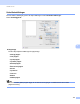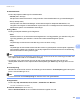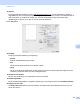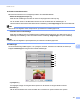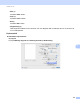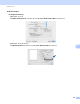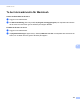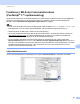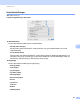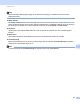Software User's Guide
Table Of Contents
- BRUKSANVISNING FÖR PROGRAMANVÄNDARE
- Innehållsförteckning
- Avsnitt I: Maskinhanteringsknappar
- Avsnitt II: Windows®
- 2 Utskrift
- Använda Brothers skrivardrivrutinen
- Skriva ut dokument
- Duplexutskrift
- Samtidig skanning, utskrift och faxöverföring
- Inställningar för skrivardrivrutinen
- Använda inställningarna i skrivardrivrutinen
- Funktioner i skrivardrivrutinen för Windows®
- Fliken Grundläggande
- Fliken Avancerat
- Fliken Tillbehör
- Support
- Funktioner i BR-Script 3-skrivardrivrutinen (PostScript® 3™-språkemulering)
- Status Monitor
- 3 Skanna
- Skanna dokument med en TWAIN-drivrutin
- Skanna ett dokument med WIA-drivrutinen (Windows® XP/Windows Vista®/Windows® 7)
- Skanna dokument med WIA-drivrutinen (Windows Fotogalleri och Windows Faxa och skanna)
- Använda ScanSoft™ PaperPort™12SE med OCR från NUANCE™
- 4 ControlCenter4
- Översikt
- Använda ControlCenter4 i standardläge
- Fliken Skanna
- Fliken PC-FAX (för MFC-9460CDN, MFC-9465CDN och MFC-9970CDW)
- Fliken Enhetsinställningar
- Fliken Support
- Använda ControlCenter4 i avancerat läge
- Fliken Skanna
- Fliken Datorkopiering
- Fliken PC-FAX (för MFC-9460CDN, MFC-9465CDN och MFC-9970CDW)
- Fliken Enhetsinställningar
- Fliken Support
- Fliken Anpassad
- 5 Fjärrinställning (för MFC-9460CDN, MFC-9465CDN och MFC-9970CDW)
- 6 Brother PC-FAX-programvara (för MFC-9460CDN, MFC-9465CDN och MFC-9970CDW)
- 7 Brandväggsinställningar (för nätverksanvändare)
- 2 Utskrift
- Avsnitt III: Apple Macintosh
- 8 Utskrift och fax
- 9 Skanna
- 10 ControlCenter2
- 11 Fjärrinställning
- Avsnitt IV: Använda skanningsknappen
- 12 Skanning (med USB-kabel)
- 13 Nätverksskanning
- Innan du använder nätverksskanning
- Använda skanningsknappen på ditt nätverk
- Skanna till e-post
- Skanna till e-post (e-postserver, För DCP-9270CDN, MFC-9460CDN, MFC-9465CDN och MFC-9970CDW)
- Skanna till bild
- Skanna till OCR
- Skanna till fil
- Skanna till FTP
- Skanna till nätverk
- Så här anger du en ny standardinställning för Skanna till e-post (e-postserver, för DCP-9270CDN och MFC-9970CDW)
- Hur du ställer in ny standardfilstorlek (för Skanna till FTP och nätverk) (för DCP-9055CDN, MFC-9460CDN och MFC-9465CDN)
- Register
- brother SWE
Utskrift och fax
141
8
Funktioner i BR-Script 3-skrivardrivrutinen
(PostScript
®
3™-språkemulering) 8
I detta avsnitt presenteras de särskilda funktionerna hos BR-Script 3:s skrivardrivrutin. De grundläggande
funktionerna hos BR-Script 3:s skrivardrivrutin beskrivs i Funktioner i skrivardrivrutinen (Macintosh)
på sidan 128 för Utskriftsformat, Skiljeblad, Papperskälla och Layout.
Obs
• Om du vill använda skrivardrivrutinen för BR-Script3 måste du ställa in Emulering på BR-Script 3 på
kontrollpanelen innan du ansluter gränssnittskabeln. (Se Utskriftsemuleringsstöd på sidan 4.)
• Skrivardrivrutinen för BR-Script 3 stöder inte PC FAX-sändning.
• Om du vill installera PS-drivrutinen (BR-Script3-skrivardrivrutinen), gå till Brother Solutions Center på
http://solutions.brother.com/
och klicka på Nedladdningar på sidan för din modell för att ladda ned
drivrutinen och besöka Vanliga frågor för att få installationsanvisningar.
• Om du använder USB-kabel och Mac OS kan endast en skrivardrivrutin per maskin registreras i
Skrivarinställning (Mac OS X 10.4.11) eller Skrivare och fax i Systeminställningar (MacOSX10.5.x
till 10.6.x). Om en Brother Laser-drivrutin redan finns med i listan Skrivare måste du ta bort den och sedan
installera skrivardrivrutinen BR-Script 3. Mer information om hur du tar bort skrivare finns Ta bort
skrivardrivrutin för Macintosh på sidan 140.
Välja utskriftsalternativ 8
Om du vill använda skrivarens specialfunktioner, väljer du Skrivarfunktioner i dialogrutan för utskrift.